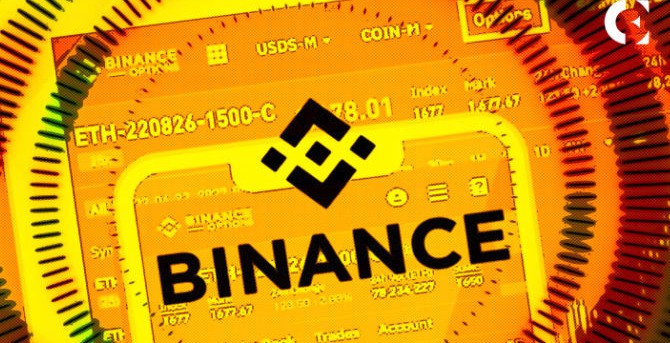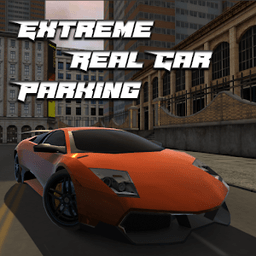电脑如何进入BIOS设置界面?详细图文教程一步搞定
欢迎来到电脑技术实战专区,在这里您将掌握BIOS设置界面的核心操作技巧。无论是升级硬件还是解决启动问题,进入BIOS都是关键第一步。下面这份手把手指南,将用最直观的方式带您突破操作门槛。

为什么需要进入BIOS?这些场景你一定遇到过
当电脑无法识别新安装的固态硬盘时,当系统启动顺序需要调整时,甚至当你想关闭烦人的开机logo时——这些操作都需要在BIOS界面完成。不同于普通软件设置,BIOS直接控制着硬件底层逻辑,就像电脑的"神经中枢"。
不同品牌电脑的BIOS启动键大全
戴尔用户狂按F12,华硕笔记本认准ESC,惠普台式机要敲F10...每个品牌都有自己专属的"通关密语"。联想ThinkPad甚至会在开机时贴心地显示"Press F1 for BIOS"提示。建议收藏这个对应表:
• 戴尔/外星人:F12或F2
• 华硕:ESC或F2
• 惠普:F10或ESC
• 微星:DEL键
• 小米:F2
实操演示:从按下电源键到进入BIOS的全过程
以戴尔XPS笔记本为例,先完全关机(不是休眠)。按下电源键后立即开始连续点击F12键,频率保持每秒2-3次。注意不是长按!当看到蓝底白字的BIOS设置界面出现时,说明你已经成功穿越到电脑的"后台控制室"。
Win10/Win11快速入口:不用拼手速的新方法
现代操作系统提供了更优雅的进入方式。按住Shift键点击"重启",在出现的蓝色菜单中选择"疑难解答">"高级选项">"UEFI固件设置"。这种方法特别适合那些开机速度太快,根本来不及按功能键的超极本用户。
BIOS界面导航技巧:小心这些危险选项
方向键选择菜单,Enter键确认,ESC键返回——操作逻辑其实很简单。但要特别注意带有"Load Optimal Defaults"字样的选项,这能恢复出厂设置。改动"Boot Order"时记得把系统盘调回第一位,否则可能无法进入Windows。
常见问题急救:按键无效怎么办?
如果所有功能键都试过了还是进不去,先检查是否开启了"Fast Boot"快速启动功能。这个设计本意是缩短开机时间,却成了进入BIOS的拦路虎。遇到这种情况,可以尝试完全断开电源后长按电源键30秒放电,再重新尝试。
免责声明:以上内容仅为信息分享与交流,希望对您有所帮助
-
 有道翻译怎么实时翻译 时间:2026-01-14
有道翻译怎么实时翻译 时间:2026-01-14 -
 兴业生活账号怎么注销 时间:2026-01-14
兴业生活账号怎么注销 时间:2026-01-14 -
 包子漫画永久地址发布页在哪 时间:2026-01-14
包子漫画永久地址发布页在哪 时间:2026-01-14 -
 猫放时光app如何下载视频 时间:2026-01-14
猫放时光app如何下载视频 时间:2026-01-14 -
 漫蛙网页登录入口是什么 时间:2026-01-14
漫蛙网页登录入口是什么 时间:2026-01-14 -
 甜糖星愿如何提钱 时间:2026-01-14
甜糖星愿如何提钱 时间:2026-01-14
今日更新
-
 燕云十六声滹沱蹊跷位置一条龙收集
燕云十六声滹沱蹊跷位置一条龙收集
阅读:18
-
 燕云十六声周年庆充值攻略 六元外观买一送一攻略
燕云十六声周年庆充值攻略 六元外观买一送一攻略
阅读:18
-
 如鸢1月神秘洞窟攻略 全或半自动无惇无闿通关攻略
如鸢1月神秘洞窟攻略 全或半自动无惇无闿通关攻略
阅读:18
-
 明日方舟终末地陈千语背景故事 陈千语剧情介绍
明日方舟终末地陈千语背景故事 陈千语剧情介绍
阅读:18
-
 遗弃之地斩三尸宝石怎么选 斩三尸宝石选择推荐
遗弃之地斩三尸宝石怎么选 斩三尸宝石选择推荐
阅读:18
-
 鹅鸭杀怎么报警 报警召集会议方法介绍
鹅鸭杀怎么报警 报警召集会议方法介绍
阅读:18
-
 明日方舟终末地陈千语怎么配队 陈千语配队推荐
明日方舟终末地陈千语怎么配队 陈千语配队推荐
阅读:18
-
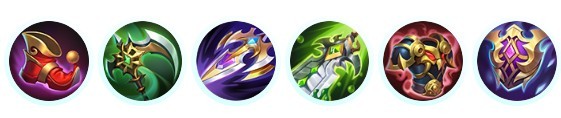 决胜巅峰玛莎最新出装怎么出 玛莎出装推荐
决胜巅峰玛莎最新出装怎么出 玛莎出装推荐
阅读:18
-
 燕云十六声boss参考 14个BOSS的合集
燕云十六声boss参考 14个BOSS的合集
阅读:18
-
 生存33天爆炸地精怎么打 爆炸地精打法详细介绍
生存33天爆炸地精怎么打 爆炸地精打法详细介绍
阅读:18